Kaip atrakinti nuotraukas iš svetainių, apsilankytų su „Firefox“

Acest mic tutorial se adreseaza strict utilizatorilor de „Mozilla Firefox“, si in special celor care au o conexiune internet slaba sau cu trafic limitat. 3G, 3G+, EDGE, Dial-up.
Daca accesati un site cu Firefox si faceti click-dreapta pe o imagine, o sa observati ca in meniul care se deschide aveti optiunea de a bloca imaginile (Block Images from… numesite.com) de pe site-ul respectiv. Adica o sa vedeti textul si formele de design (css style) fara ca pozele sa fie afisate.
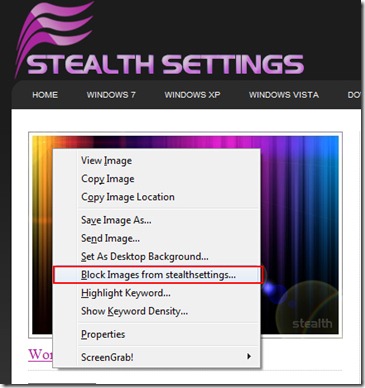
De blocat… se blocheaza usor, dar cum facem sa deblocam imaginile (Unblock Images in Firefox) de pe un site vizitat cu „Firefox“? In meniul in care ne apare optiunea “Block Images from stealthsettings.com” nu apare nicio optiune care sa ne permita deblocarea imaginilor.
Iata o metoda simpla prin care putem debloca imaginile:
1. Click pe meniul “Įrankiai” -> "Galimybės”. (vedeti imaginea de mai jos?:))
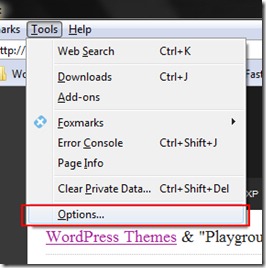
2. In “Options” mergeti la tab-ul “Content” apoi faceti click pe butonul “Exceptions…” din dreptul “Load images automatically”. In “Exception – Images” selectati numele site-ului pentru care doriti deblocarea imaginilor, apoi apasati butonul “Remove Site.
Imagine de mai jos va explica punct cu punct:
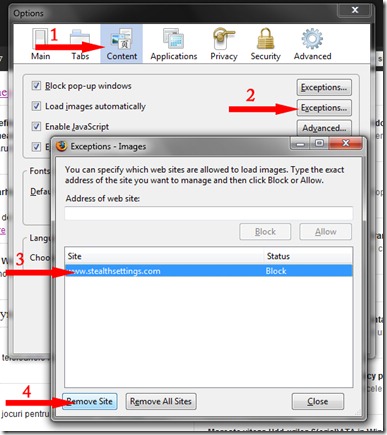
3. Uždaryti & Gerai.
Acum toate imaginile din site-ul sters din acea lista vor fi afisate in browser-ul dvs.
Kaip atrakinti nuotraukas iš svetainių, apsilankytų su „Firefox“
Kas naujo
Apie Stealth
Aistruolis technologijai, nuo 2006 m. su malonumu rašau StealthSettings.com. Turiu didelę patirtį operacinėse sistemose: macOS, Windows ir Linux, taip pat programavimo kalbose bei tinklaraščių platformose (WordPress) ir internetinėms parduotuvėms (WooCommerce, Magento, PrestaShop).
Peržiūrėkite visus Stealth įrašusGalbūt jus taip pat domina...


Viena mintis “Kaip atrakinti nuotraukas iš svetainių, apsilankytų su „Firefox“”